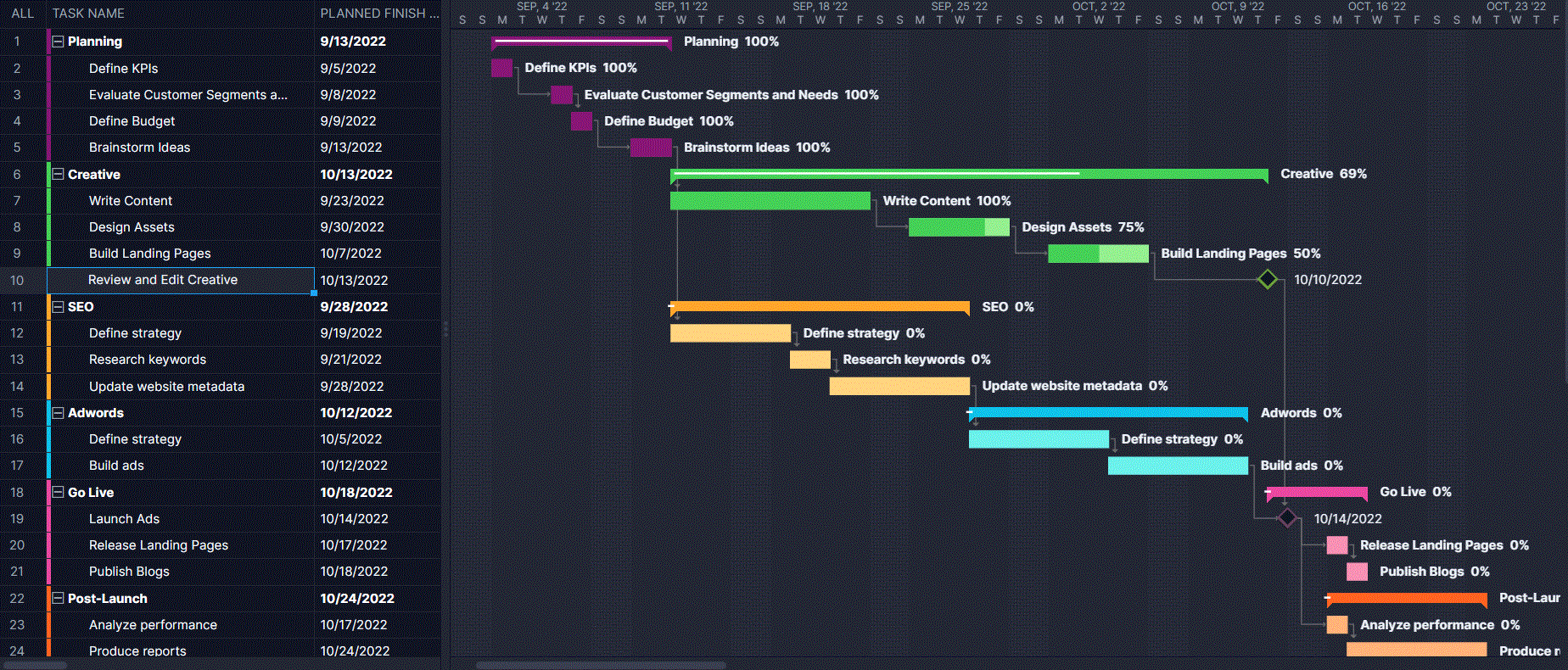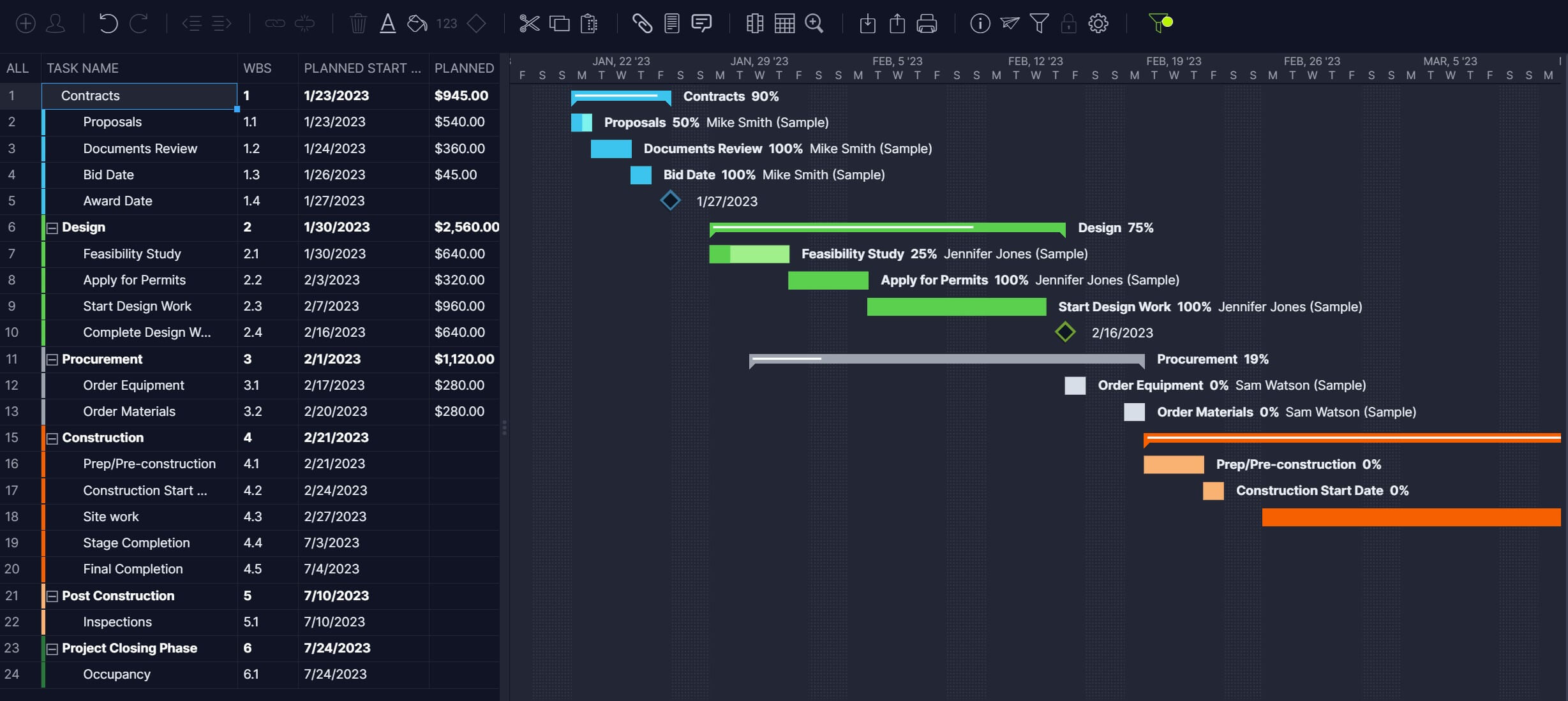La planificación es la base de la gestión de proyectos. A medida que ejecutas las tareas necesarias, alcanzarás tu objetivo al entregar el producto final. Una de las herramientas más básicas pero fundamentales para lograrlo es el diagrama de Gantt.
Muchos usan productos de Microsoft para organizar y gestionar su trabajo. Pero, ¿Microsoft Planner tiene un diagrama de Gantt? No es que no puedas lograr tus objetivos sin él, pero un diagrama de Gantt en Microsoft Planner sería esencial para proyectos grandes y complejos.
¿Qué es Microsoft Planner?
Antes de hablar del diagrama de Gantt en Microsoft Planner, tomemos un momento para entender esta herramienta. Microsoft Planner forma parte de la familia de herramientas de productividad de Office 365. Está diseñada específicamente para ayudar en la gestión del trabajo.
Como su nombre lo indica, Microsoft Planner permite planificar tareas y gestionar pequeños proyectos. Ayuda a asignar tareas y organizar sus plazos, como establecer fechas límite. También se utiliza para la comunicación del equipo y permite compartir archivos entre los miembros.
Una de sus ventajas es la integración fluida con otras herramientas de MS 365 como Outlook, SharePoint, Teams y más. Puede usarse en proyectos ágiles organizando tareas por tema en una lista tipo kanban. También incluye un calendario para visualizar tu agenda y un panel para seguir el trabajo.
¿Microsoft Planner tiene un diagrama de Gantt?
La pregunta que muchos se hacen es: ¿Microsoft Planner incluye un diagrama de Gantt? Un diagrama de Gantt es una herramienta esencial en la gestión de proyectos. A la izquierda se muestra una tabla con tareas, duración, recursos, costos y más. A la derecha, esa información se representa en una línea de tiempo visual. Los diagramas de Gantt se usan especialmente en metodologías en cascada, pero incluso en entornos ágiles, otros departamentos y directivos suelen recurrir a ellos.
Casi todo software de gestión de proyectos que se respete incluye un diagrama de Gantt con cierto nivel de funcionalidad. También suelen incluir otras vistas como listas de tareas, tableros kanban o calendarios. Cuantas más vistas estén disponibles, mayor será la flexibilidad para que distintos equipos colaboren.
Respuesta corta: No, Microsoft Planner no tiene diagramas de Gantt
Es una gran limitación que Microsoft Planner no incluya esta función. Microsoft intenta convencerte de que se puede crear fácilmente un Gantt en Planner, pero no es cierto.
Pero no te preocupes. ProjectManager, un software de gestión de proyectos galardonado, incluye diagramas de Gantt integrados y listos para usar. Van mucho más allá de las funciones básicas: puedes vincular los cuatro tipos de dependencias de tareas, filtrar por la ruta crítica y establecer una línea base. Así puedes comparar el esfuerzo planificado con el esfuerzo real en tiempo real y mantener el control del cronograma. Incluso puedes importar archivos MPP y Excel sin problemas. Empieza gratis con ProjectManager hoy mismo.
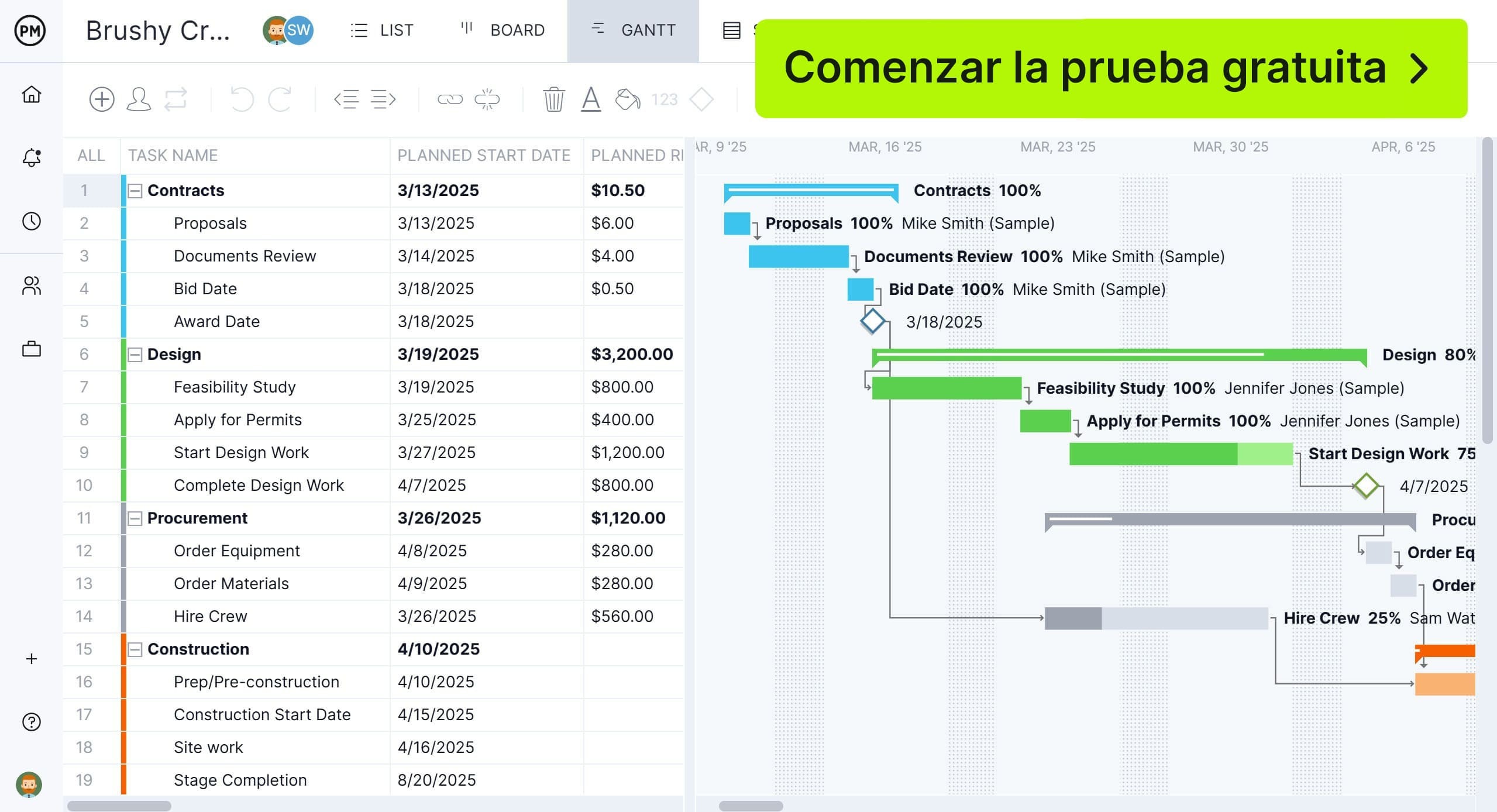
Si estás decidido a crear un Gantt con Planner, lamentablemente no hay complementos ni funciones integradas que lo permitan. La única solución es salir de la app y crear un Gantt en una hoja de cálculo. ¿Alguna vez lo intentaste? Es un proceso largo, complejo y termina en un documento estático difícil de editar y compartir. Suficiente para desanimarte a usar diagramas de Gantt para siempre.
Cómo crear un diagrama de Gantt de Microsoft Planner con ProjectManager
Si estás usando Microsoft Planner y quieres crear un diagrama de Gantt, hay una forma de hacerlo. Primero, debes registrarte para una prueba gratuita con ProjectManager. No necesitas tarjeta de crédito. Tienes 30 días para explorar nuestro software de gestión de proyectos y diagramas de Gantt.
1. Exporta tu proyecto de Microsoft Planner como archivo Excel, CSV o MPP
Ve a la vista de tablero en Microsoft Planner. Desde ahí puedes exportar tu plan como hoja de cálculo Excel, archivo CSV o archivo MPP. El archivo contendrá todos tus datos y estará listo para importarse en ProjectManager y visualizarse en un diagrama de Gantt.
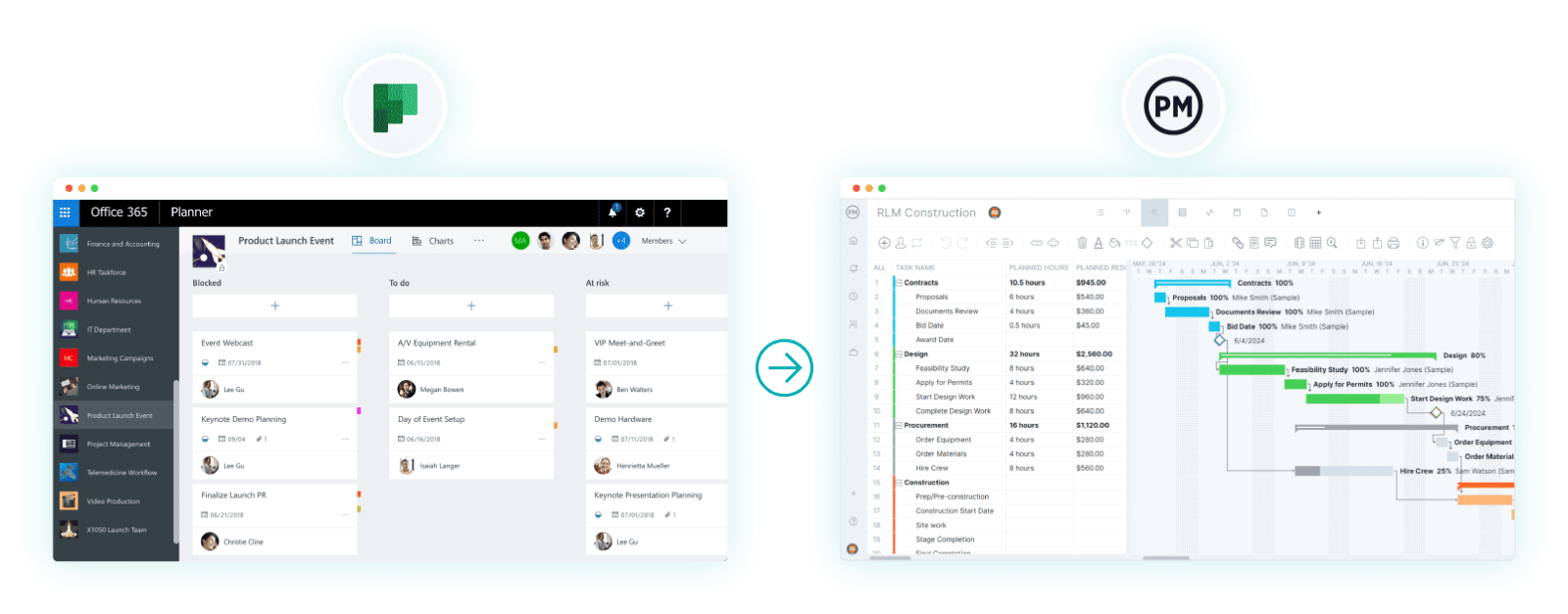
2. Elige el archivo Excel, CSV o MPP que deseas importar
En la vista de proyecto con diagrama de Gantt en ProjectManager, verás un ícono de importación. Haz clic y se abrirá una ventana emergente preguntándote qué archivo deseas importar. Selecciona el archivo exportado de Microsoft Planner.
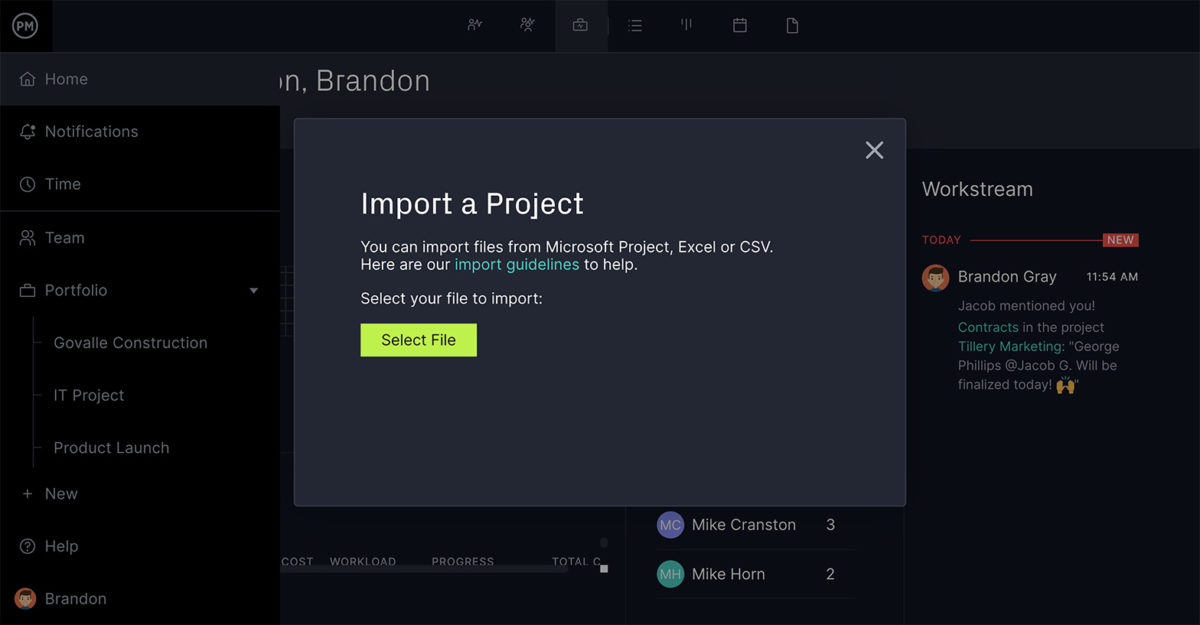
3. Selecciona opciones
En este paso puedes decidir si deseas añadir los datos a un proyecto existente en ProjectManager o crear uno nuevo. Si eliges añadirlos, selecciona el proyecto y decide si deseas conservar o eliminar los datos actuales.
4. Importa en ProjectManager
Ahora selecciona qué datos deseas importar. Una ventana te preguntará si deseas importar todos los datos o solo la lista de tareas. Haz tu elección y haz clic en siguiente.
5. Personaliza tu diagrama de Gantt con ProjectManager
Cuando veas la ventana de éxito, ya estás listo para gestionar tu diagrama de Gantt. Puedes agregar tareas, vincularlas, aplicar sangrías, usar colores por fase y añadir dependencias, hitos, costos y recursos.
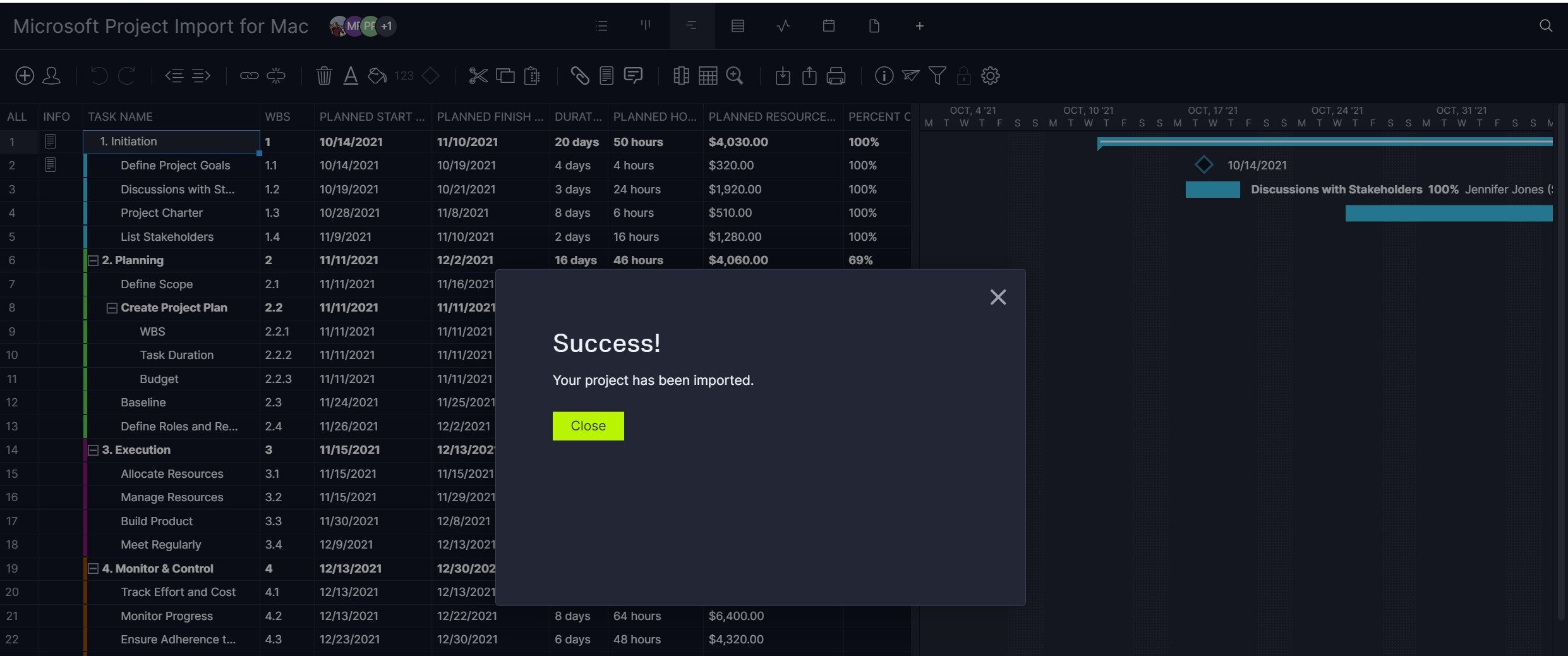
Plantilla gratuita de diagrama de Gantt
¿Aún no estás listo para comenzar con un Gantt desde Microsoft Planner? Puedes empezar con nuestra plantilla gratuita de diagrama de Gantt en Excel. Te permitirá crear una línea de tiempo del proyecto fácilmente. Solo ingresa tus tareas, fechas de entrega y duración, y la plantilla generará automáticamente el diagrama de Gantt.
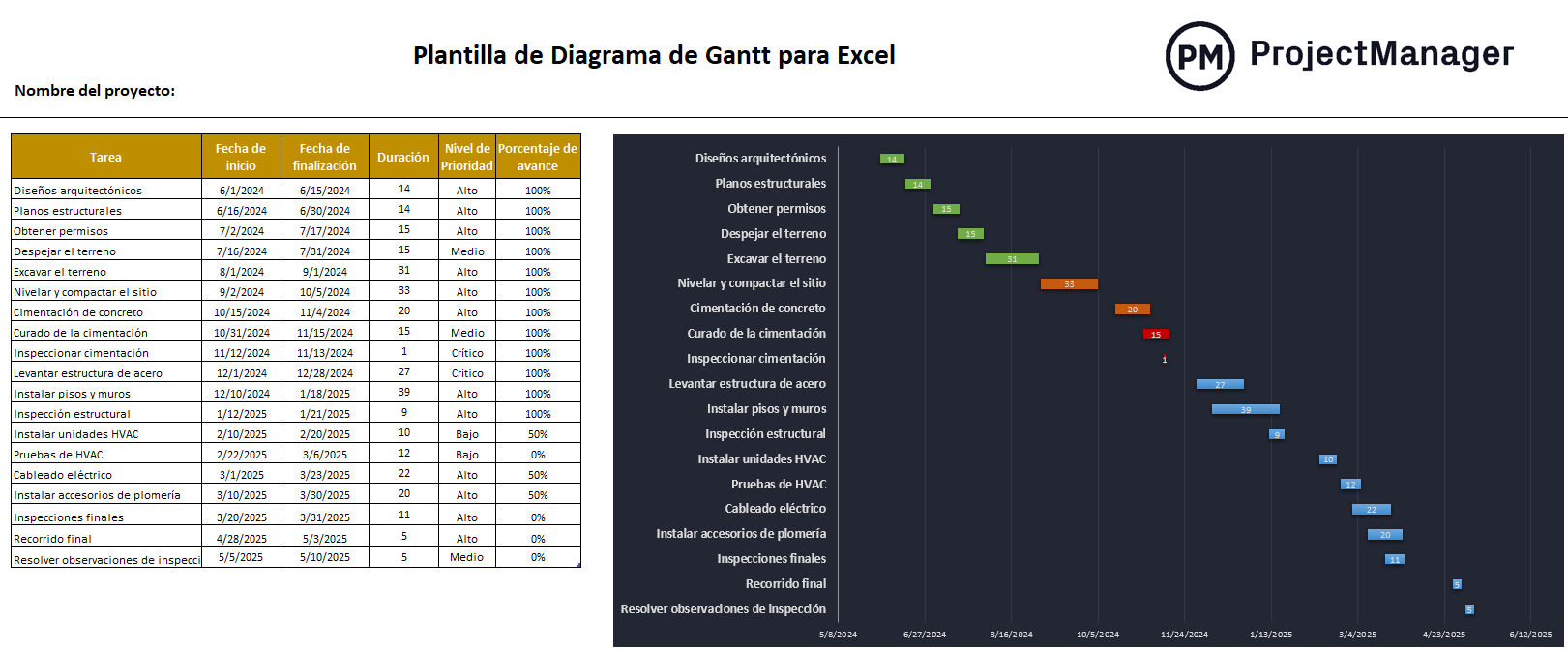
Una ventaja de esta plantilla gratuita de Excel es que es compatible tanto con Microsoft Planner como con ProjectManager. Así podrás importar los datos y aprovechar nuestras herramientas superiores de planificación, programación y seguimiento.
Cómo usar tu diagrama de Gantt de Microsoft Planner en ProjectManager
Ahora que estás usando un diagrama de Gantt real, es momento de explorar sus capacidades. ProjectManager te ofrece un nivel de control que Microsoft Planner no puede igualar.
Nuestro Gantt va más allá de lo que incluso los buenos softwares ofrecen. Puedes rastrear progreso y rendimiento, gestionar tareas, recursos y riesgos, colaborar y mucho más.
Aquí una lista de lo que puedes hacer al importar tu Microsoft Planner en nuestro Gantt:
Establece hitos para tu progreso
Los hitos marcan fechas importantes, como el fin de una fase o la entrega de un documento clave. Usa el ícono de diamante para colocarlos en la línea de tiempo. Ayudan a dividir el proyecto en partes manejables y a hacer seguimiento. ¡No olvides celebrarlos para motivar al equipo!

Filtra por prioridad, dependencia y etiquetas
A diferencia de un Gantt creado en una hoja de cálculo, nuestro software te da control total. Puedes filtrar fácilmente por dependencias, prioridades, etiquetas y más. También puedes vincular los cuatro tipos de dependencias de tareas con solo arrastrar. Incluso puedes filtrar por ruta crítica. Intenta hacer eso en Excel.

Nuestro diagrama de Gantt es todo tuyo
Si has usado otros Gantt, tal vez tengas una mala impresión. Pero no tienen por qué ser difíciles. El nuestro es intuitivo: solo arrastra tareas para cambiar fechas y se actualizan automáticamente. ¿Necesitas ayuda para comenzar? Usa una de nuestras plantillas específicas por industria. No hay otro Gantt más fácil de usar en el mercado.
Recibe notificaciones de avance
Otra ventaja frente a Excel: estarás al tanto en tiempo real si algo cambia en el cronograma. Si alguien actualiza o comenta una tarea asignada a ti, recibirás una notificación inmediata por correo y dentro de ProjectManager.
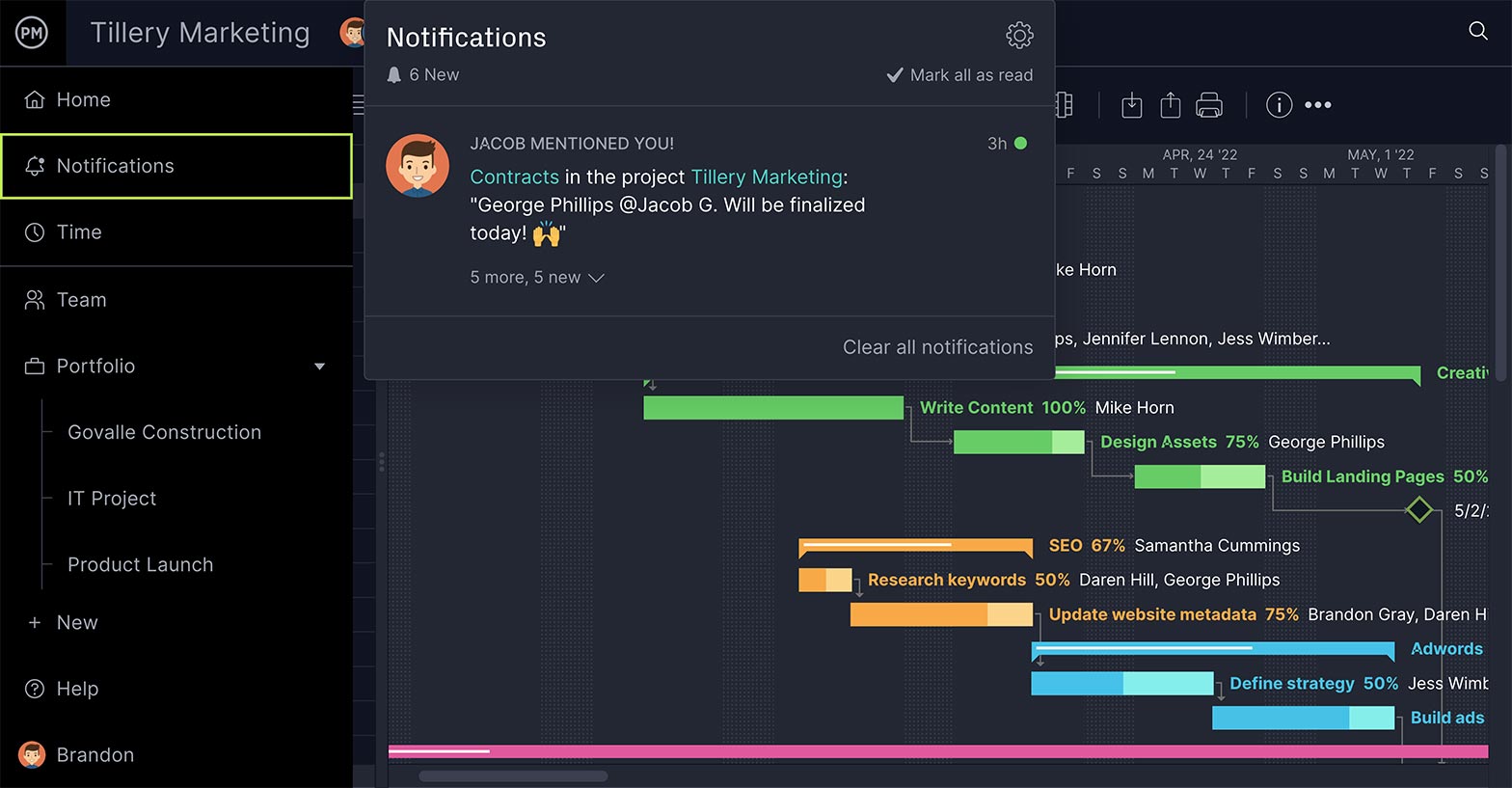
Contenido Relacionado con Microsoft Project
Microsoft Project es un software de gestión de proyectos conocido mundialmente, pero puede ser un software complejo y difícil de entender. Por esta razón, hemos escrito blogs para ayudar a los gerentes de proyecto a familiarizarse con esta herramienta.
- Microsoft Project para Mac: Métodos para Usar Microsoft Project en un Mac
- Microsoft Project Online: Ventajas, Desventajas y Alternativas
- 10 Mejores Alternativas a Microsoft Project (2025)
- ¿Qué Es Microsoft Project? Usos, Funciones y Precio
- Archivo MPP: ¿Qué Es y Cómo Editar Un Archivo en Formato MPP?
- 10 Software de Gestión de Proyectos de Microsoft
- Microsoft Project para la Web: Pros, Contras y Alternativas
- ¿Cómo Usar Microsoft Project? Guía para Principiantes
- ¿Qué es Microsoft Planner? análisis de herramientas y precio
ProjectManager hace lo que Microsoft Planner no puede. Nuestro software en línea es una verdadera herramienta de gestión de proyectos que te ayuda a planificar, gestionar y hacer seguimiento de tu trabajo en tiempo real. Gestiona riesgos, recursos y tareas con nuestras potentes funciones. Descubre por qué equipos de empresas como Avis, Nestlé y Siemens usan nuestro software para entregar proyectos exitosos. Comienza gratis con ProjectManager hoy mismo.